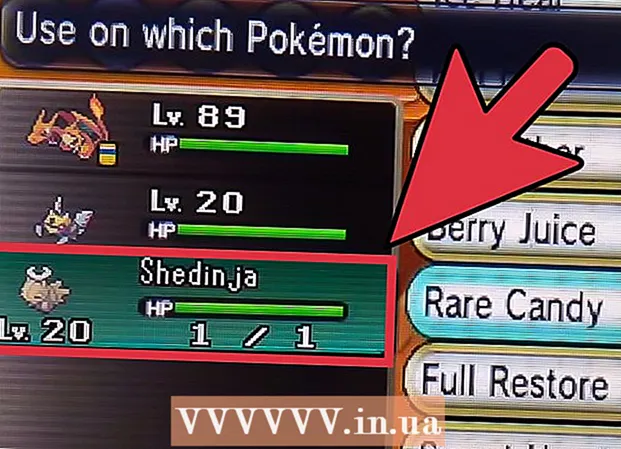Müəllif:
Mark Sanchez
Yaradılış Tarixi:
3 Yanvar 2021
YeniləMə Tarixi:
3 İyul 2024
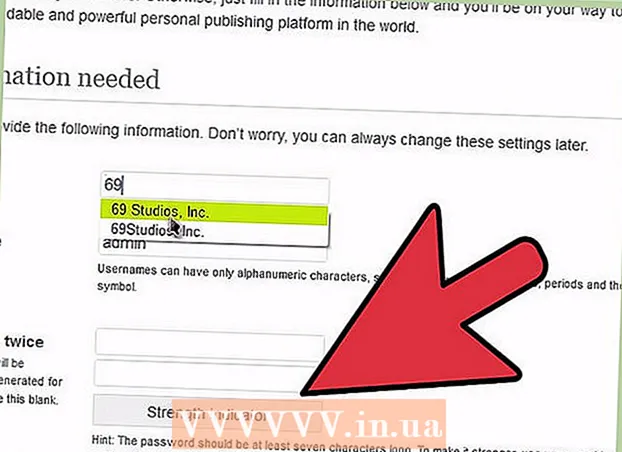
MəZmun
Bu təlimatın məqsədi, veb sayt dizaynerlərinə WordPress saytlarını və mövzularını yaratmaq və sınamaq üçün kompüterə Wordpress [1] (2.8 və ya daha yüksək) yükləməyi göstərməkdir. Wordpress, veb serveri olan (Apache, Litespeed və ya IIS kimi), PHP 4.3 və ya daha yüksək və MySQL 4.0 və ya daha yüksək bir kompüterə quraşdırıla bilər.
XAMPP [2] veb serverini qurmaq olduqca asandır. Ehtiyac duyduğumuz bütün komponentlərə malikdir. Bu yazı XAMPP -in necə qurulacağını əhatə etməyəcək, XAMPP -in artıq quraşdırıldığını güman edəcəyik. XAMPP -ni yükləmək və yükləmək üçün bu linki izləyin: (http://www.apachefriends.org/en/xampp.html)
Addımlar
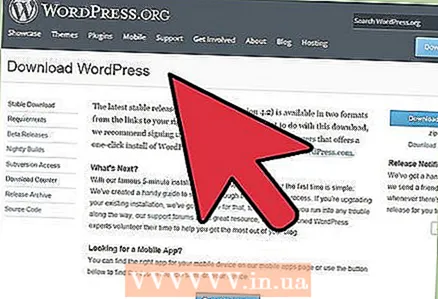 1 Wordpress -in son versiyasını linkdən yükləyin və qeyd edin: http://wordpress.org/latest.zip
1 Wordpress -in son versiyasını linkdən yükləyin və qeyd edin: http://wordpress.org/latest.zip 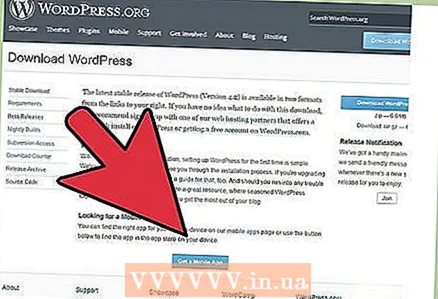 2 Yeni yüklədiyiniz "wordpress.zip" adlı ZIP faylının məzmununu XAMPP qovluğundakı htdocs qovluğuna çıxarın. ZIP faylı normal çıxararsa, xampp htdocs -də yeni "wordpress" qovluğu görünəcək. Davam etməzdən əvvəl veb serverin düzgün işlədiyinə əmin olun.
2 Yeni yüklədiyiniz "wordpress.zip" adlı ZIP faylının məzmununu XAMPP qovluğundakı htdocs qovluğuna çıxarın. ZIP faylı normal çıxararsa, xampp htdocs -də yeni "wordpress" qovluğu görünəcək. Davam etməzdən əvvəl veb serverin düzgün işlədiyinə əmin olun. 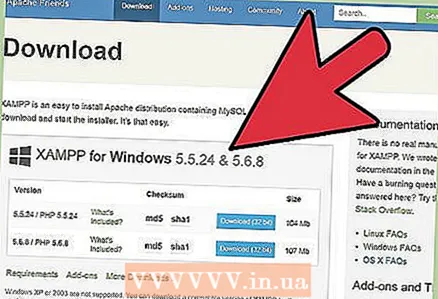 3 Bir veb brauzeri ilə XAMPP ana səhifəsinə keçin, URL daxil edin:http: // localhost / xampp /.
3 Bir veb brauzeri ilə XAMPP ana səhifəsinə keçin, URL daxil edin:http: // localhost / xampp /. 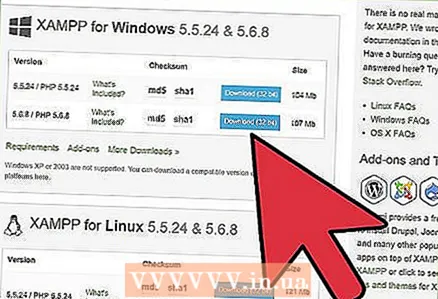 4 Menyunun sol aşağı küncündə "phpMyAdmin" bağlantısını seçin. URL daxil edin: http: // localhost / xampp / phpmyadmin.
4 Menyunun sol aşağı küncündə "phpMyAdmin" bağlantısını seçin. URL daxil edin: http: // localhost / xampp / phpmyadmin. 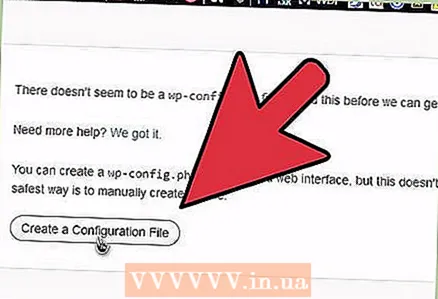 5 PhpMyAdmin səhifəsində, pəncərənin ortasında "MySQL localhost" sahəsi olacaq. Wordpress proqramının istifadəsi üçün bu bölmədən yeni bir verilənlər bazası yaradılacaq.
5 PhpMyAdmin səhifəsində, pəncərənin ortasında "MySQL localhost" sahəsi olacaq. Wordpress proqramının istifadəsi üçün bu bölmədən yeni bir verilənlər bazası yaradılacaq. - "Yeni verilənlər bazası yaradın" sahəsinə "wordpress" adını daxil edin. "Harmanlama" açılan menyusundan "utf8_unicode_ci" seçin. Yarat düyməsini basın.
- Verilənlər bazası uğurla yaradılıbsa, bir mesaj görünür.
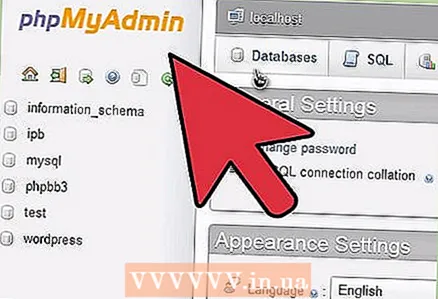 6 Windows Kəşfindən istifadə edərək xampp htdocs wordpress -ə gedin. WordPress qovluğunda "wp-config-sample.php" faylını açın.
6 Windows Kəşfindən istifadə edərək xampp htdocs wordpress -ə gedin. WordPress qovluğunda "wp-config-sample.php" faylını açın. 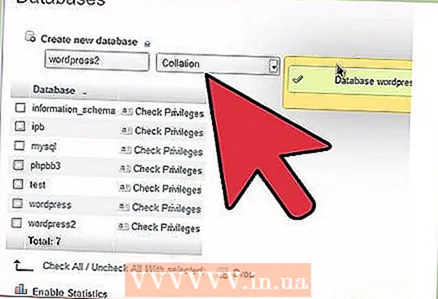 7 Fayl açıldıqdan sonra bu sətirləri düzəldin:/ * * WordPress üçün verilənlər bazasının adı * / define ('DB_NAME', 'putyourdbnamehere'); ==> 'putyourdbnameheree'yi' wordpress ' / * * MySQL verilənlər bazası istifadəçi adı * / define olaraq dəyişdirin (' DB_USER ',' istifadəçi adı '); ==> 'istifadəçi adının' yerini 'kök' / * * MySQL verilənlər bazası paroluna dəyişdirin * / define ('DB_PASSWORD', 'yourpasswordhere'); ==> 'parolunuzu' dəyişdirin '' (boş sahə)
7 Fayl açıldıqdan sonra bu sətirləri düzəldin:/ * * WordPress üçün verilənlər bazasının adı * / define ('DB_NAME', 'putyourdbnamehere'); ==> 'putyourdbnameheree'yi' wordpress ' / * * MySQL verilənlər bazası istifadəçi adı * / define olaraq dəyişdirin (' DB_USER ',' istifadəçi adı '); ==> 'istifadəçi adının' yerini 'kök' / * * MySQL verilənlər bazası paroluna dəyişdirin * / define ('DB_PASSWORD', 'yourpasswordhere'); ==> 'parolunuzu' dəyişdirin '' (boş sahə) 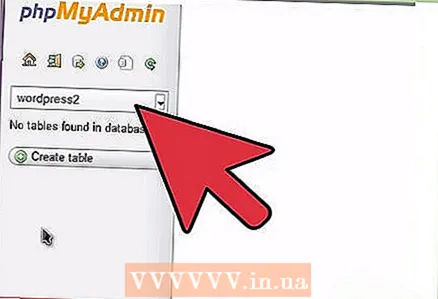 8 Fayl redaktə edildikdə, faylın bir nüsxəsini "wp-config.php" adı altında wordpress qovluğunda qeyd edin və faylı bağlayın.
8 Fayl redaktə edildikdə, faylın bir nüsxəsini "wp-config.php" adı altında wordpress qovluğunda qeyd edin və faylı bağlayın.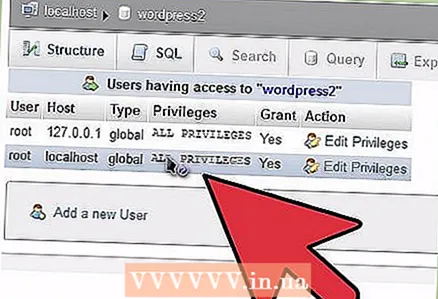 9 Wordpress quraşdırma səhifəsinə keçin. Brauzerinizi açın və URL daxil edin: http: //localhost/wordpress/wp-admin/install.php.
9 Wordpress quraşdırma səhifəsinə keçin. Brauzerinizi açın və URL daxil edin: http: //localhost/wordpress/wp-admin/install.php. 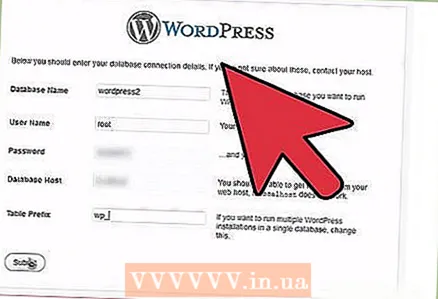 10 Blog Başlığı sahəsinə blogunuz üçün bir başlıq daxil edin. "E-poçt" sahəsinə e-poçt ünvanınızı daxil edin. "Wordpress quraşdırın" düyməsini basın.
10 Blog Başlığı sahəsinə blogunuz üçün bir başlıq daxil edin. "E-poçt" sahəsinə e-poçt ünvanınızı daxil edin. "Wordpress quraşdırın" düyməsini basın. 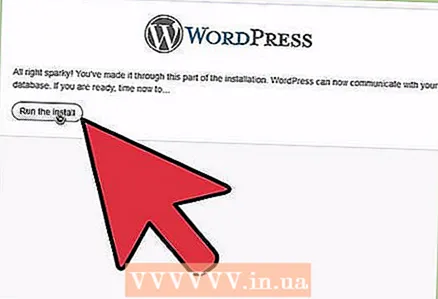 11 Əvvəlki addımdakı məlumatlar düzgün daxil edilmişsə, uğurlu quraşdırma ilə bağlı bir mesaj görünəcək: "Uğur!" Ekranda "admin" və müvəqqəti parol göstərilməlidir. Avtomatik olaraq yaradılır. Şifrənizi yazın. Giriş düyməsini basın: "Giriş".
11 Əvvəlki addımdakı məlumatlar düzgün daxil edilmişsə, uğurlu quraşdırma ilə bağlı bir mesaj görünəcək: "Uğur!" Ekranda "admin" və müvəqqəti parol göstərilməlidir. Avtomatik olaraq yaradılır. Şifrənizi yazın. Giriş düyməsini basın: "Giriş". 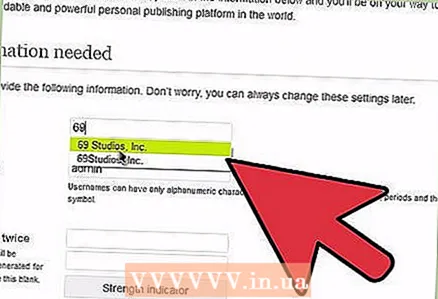 12 Giriş pəncərəsində "İstifadəçi adı" sahəsinə "Admin" sözünü yazın və müvəqqəti parolunuzu daxil edin. "Giriş" düyməsini basın.
12 Giriş pəncərəsində "İstifadəçi adı" sahəsinə "Admin" sözünü yazın və müvəqqəti parolunuzu daxil edin. "Giriş" düyməsini basın. 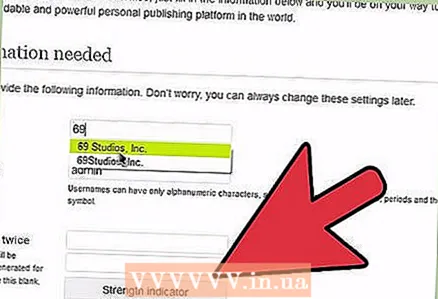 13 Giriş uğurlu olarsa, Wordpress ana səhifəsi görünür. İndi müvəqqəti şifrəni başqasına dəyişə bilərsiniz. Müvəqqəti bir parol istifadə etdiyinizi bildirən və onu dəyişdirməyinizi xahiş edən bir mesaj görünəcək. Mesajı vurun və şifrənizi dəyişdirin.
13 Giriş uğurlu olarsa, Wordpress ana səhifəsi görünür. İndi müvəqqəti şifrəni başqasına dəyişə bilərsiniz. Müvəqqəti bir parol istifadə etdiyinizi bildirən və onu dəyişdirməyinizi xahiş edən bir mesaj görünəcək. Mesajı vurun və şifrənizi dəyişdirin.
İpuçları
- Şifrənizi yazın.